کنترلر DualSense پلی استیشن ۵ یکی از بهترین گیم پدی هایی است که تاکنون استفاده کرده ایم و اکنون می توانید با استفاده از Steam آن را با رایانه شخصی خود کار کنید.
پلی استیشن ۵ کنسول بسیار هیجان انگیزیه و این فقط به خاطر قدرت پردازش و قابلیت های گرافیکی آن نیست. DualSense یک جهش بزرگ رو به جلو برای کنترل کننده های سونی محسوب می شود ، زیرا دارای یک احساس فوق العاده و ویژگی های جدید متعدد است. و اکنون ، به لطف به روزرسانی Steam ، می توانید از آن برای انجام بازی های رایانه ای استفاده کنید. برای یادگیری نحوه اتصال دسته PS5 (دوال سنس) به کامپیوتر در ادامه با تکنوشاپ همراه باشید.
دانلود از آپارات
سازگاری رایانه های شخصی با DualSense هنوز کامل نیست. بسیاری از ویژگی ها ، از جمله بازخورد لمسی و محرک های سازگار ، برای استفاده در بازی های رایانه ای قابل اجرا نیست. هنوز هم ، کنترلر DualSense یک گیم پد با فوق العاده است که به شما این را امکان می دهد Cyberpunk 2077 و سایر بازی های رایانه ای را با خیالی آسوده تجربه کنید.
متأسفانه ، در حال حاضر Steam تنها روش ساده و تا حدودی مستقیم برای استفاده از DualSense در رایانه شما است. و هنوز هیچ برنامه جامعی ، مانند DS4Windows برای که DualShock 4 در پلی استیش ۴ قابل استفاده بود وجود ندارد. و اتصال دوالسنس به کامپیوتر فقط به بازی های Steam محدود می شود.
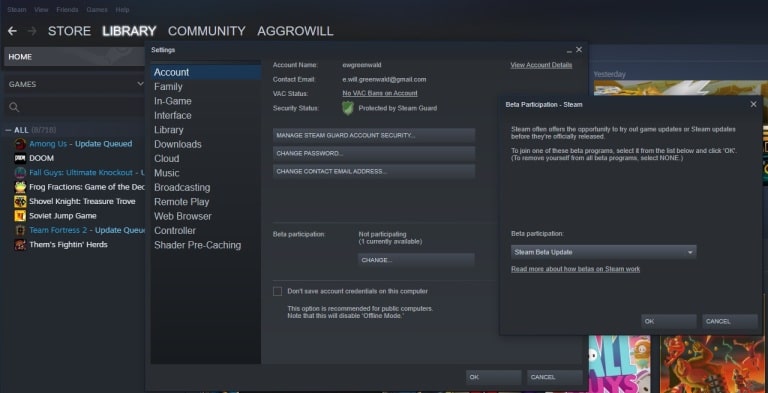
برای اتصال دسته PS5 (دوال سنس) به کامپیوتر Steam Beta Client را دانلود کنید
اول ، شما باید Steam Beta Client را به جای Steam Beta default بارگیری کنید. default client می تواند ورودی های اساسی را برای DualSense تنظیم کند ، اما زمان بر است و تقریباً به اندازه ویژگی جدید سازگاری Beta Client یکپارچه نیست. بنابراین ، در اینجا نحوه دستیابی به Steam beta client را به شما توضیح میدهیم .
- در Steam ، به منوی “Settings” در پایین کشویی Steam در سمت چپ بالای صفحه بروید.
- روی “account” اگر از قبل انتخاب نشده است ، کلیک کنید.
- روی “Change” در Beta Participation کلیک کنید.
- “Steam Beta Update” را انتخاب کنید.
- روی “ok” کلیک کنید.
- Steam را مجدداً راه اندازی کنید.
پس از باز شدن مجدد Steam ، از beta client استفاده خواهید کرد. تفاوت های زیادی با standard client ندارد ، اما یک ویژگی مهم مهم دارد: سازگاری DualSense.
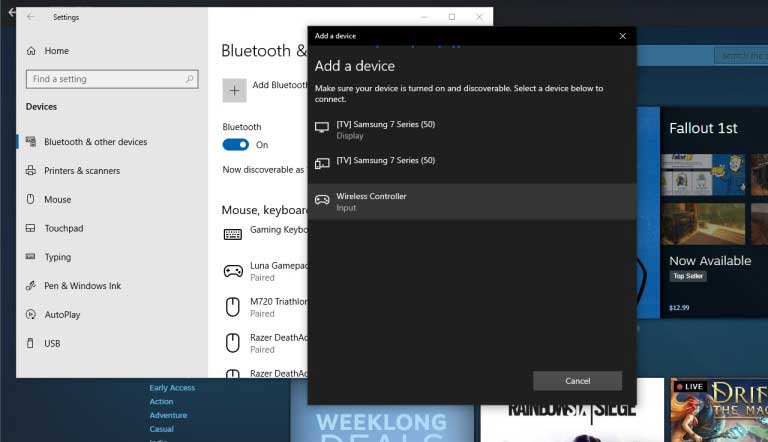
کنترلر DualSense را با رایانه خود pair کنید
اکنون باید DualSense را از طریق بلوتوث با کامپیوتر خود pair کنید. این یک فرآیند ساده دیگر است (با فرض اینکه کامپیوتر شما از بلوتوث برخوردار است ؛ در صورت عدم وجود این موضوع ، تهیه یک آداپتور بلوتوث USB ارزان را در نظر بگیرید).
سیستم را در گوشه پایین سمت راست صفحه باز کنید
روی آیکون بلوتوث دوبار کلیک کنید.
روی “Add Bluetooth or Other Device” کلیک کنید.
روی “Bluetooth” کلیک کنید.
با فشار دادن و نگه داشتن دکمه های PlayStation و Share ، DualSense را در حالت جفت قرار دهید تا چراغ ها آبی رنگ شوند (آنها آرم PlayStation و دکمه کوچک سمت چپ صفحه لمسی با علامت \ | / هستند).
“Wireless Controller” را انتخاب کنید.
اکنون DualSense با رایانه شما pair شده است. البته می توانید کنترل کننده را با استفاده از کابل USB به رایانه خود متصل کنید.
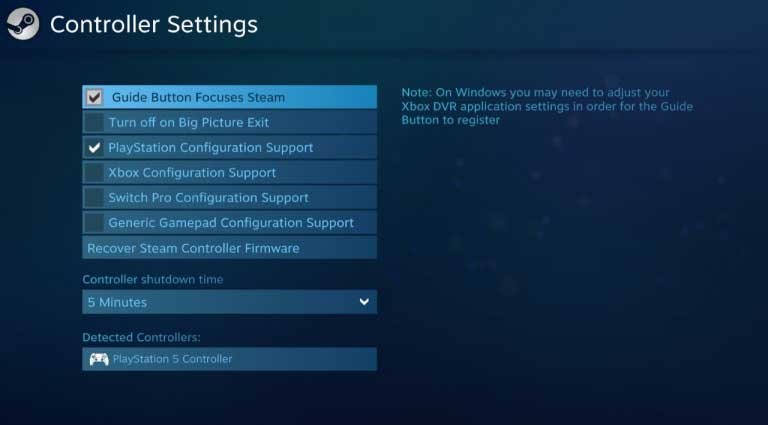
برای اتصال دسته ps5 به کامپیوتر DualSense را پیکربندی کنید
شما Steam beta client را بارگیری کرده اید. شما DualSense را از طریق بلوتوث یا اتصال سیمی به Steam متصل کرده اید. اکنون زمان پیکربندی آنها برای کار با یکدیگر فرا رسیده است.
وارد منوی “Settings” در Steam شوید.
روی «Controller» کلیک کنید.
روی “General Controller Settings” کلیک کنید.
در پنجره Big Picture که باز می شود ، کادر “PlayStation Configuration Support” را علامت بزنید.
اگر همه چیز کار می کند ، در لیست کنترلرهای پیدا شده باید ” PlayStation 5 Controller” را نمایش داده شود. این بدان معناست که اتصال دسته PS5 (دوال سنس) با کامپیوتر انجام شده و بازی های Steam با کنترل کننده مانند یک دستگاه ورودی سازگار رفتار می کنند. با استفاده از گیم پد می توانید این حالت را امتحان کنید تا از حالت Big Picture Steam استفاده کنید.
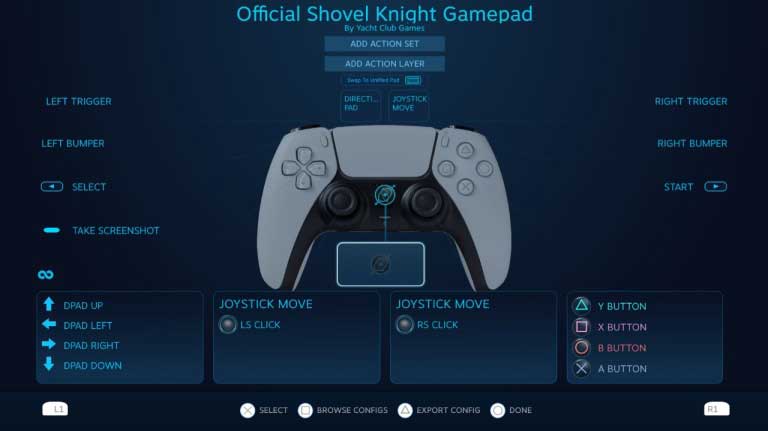
در حالت Big Picture ، می توانید کنترل های DualSense را با فشار دادن دکمه PlayStation تغییر دهید تا منوی کنترلر درون بازی راه اندازی شود. با این کار می توانید ورودی های هر بازی را که انجام می دهید به صورت جداگانه تنظیم کنید.
دسته PS5 (دوالسنس) جزو یکی از بهترین دسته های گمینگ ساخته شده است که علاوه بر استفاده برای کنسول PS5 برای اتصال به pc و حتی گوشی های تلفن همراه برای بازی کردن هم کاربرد دارد که در این مقاله سعی کردیم که نحوه اتصال دسته PS5 به کامپیوتر را به شما آموزش دهیم امیدواریم که این مقاله برای شما مفید بوده باشد. دسته PS5 را با مناسب ترین قیمت میتونید از اینجا بخرید و از این دسته فوق العاده لذت ببرید.
خوشحال میشیم که نظرات تون رو در قسمت کامنت ها برای ما بنویسید.
نرگس نوروزی
نرگس نوروزی متولد ۱۶ اسفند ۱۳۶۸ فارغ التحصیل رشته مهندسی صنایع از سال ۱۳۹۴ فعال در حوزه بازی های رایانه ای